iPhoneでのデータダウンロード
下記の手順通りの操作をお願いいたします。
1.Zipファイル解凍用アプリの準備
ご利用の端末にZipファイル解凍用アプリが入っていない場合は、App Store から無償の Documents by Readdle を検索して、インストールしてください。
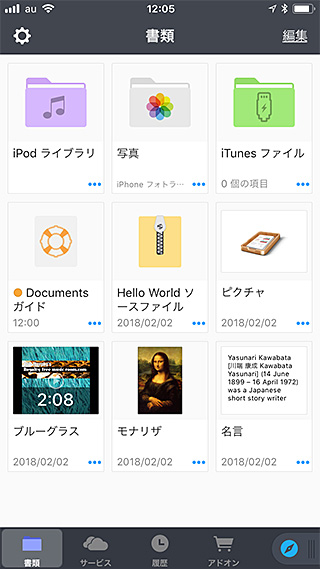
Documents By Readdle メイン画面
2.データダウンロード用パスワードの確認
「データダウンロードのページのURL」を記載したメールの他に、「ダウンロード用のパスワード」を記載したメールをお届けしておりますので、ダウンロードパスワードを確認して控えてください。
3.データダウンロードのページを開く
メール記載のURLをタップして、「データダウンロードのページ」を開いてください。
- ※Gmailアプリをご利用の場合、アプリ内ブラウザではダウンロードがうまくいきません。
画面右下(iPadの場合は右上)の (Safari)アイコンをタップ して、Safariアプリから「データダウンロードのページ」を開き直してください。 - ※Chromeブラウザではデータをダウンロードできません。 Safariブラウザをご利用ください。
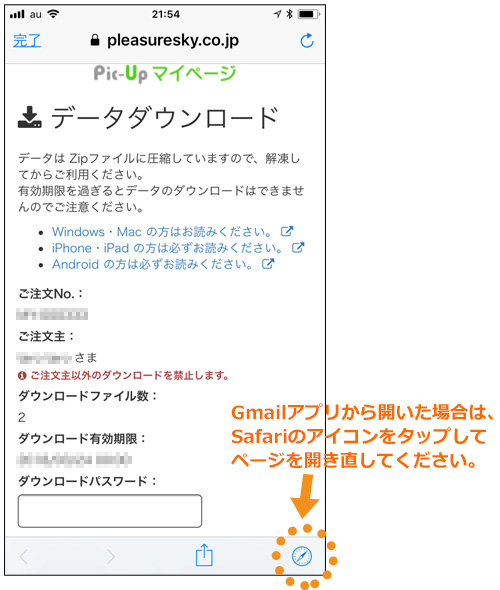
4.ダウンロード
パスワードをダウンロードパスワード欄に入力して、[ダウンロード]ボタンを押して、ダウンロードを開始してください。
ダウンロードが完了すると下記の画面になりますので、[Documentsで開く]を選択してください。Documentsの画面に移ります。
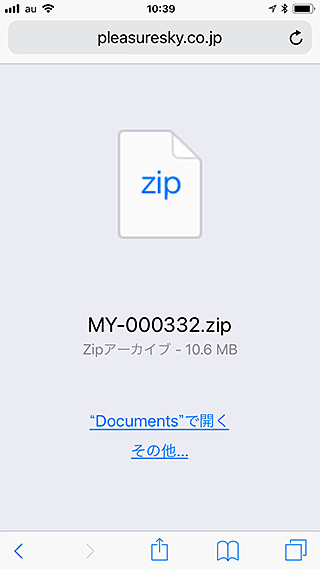
※「Documentsで開く」が表示されていない場合は、[その他...]を選択して、[Documentsにコピー]を探してください。
5.解凍
Zipファイルのアイコンをタップすると同名のフォルダが生成され、画像ファイルが解凍されます。
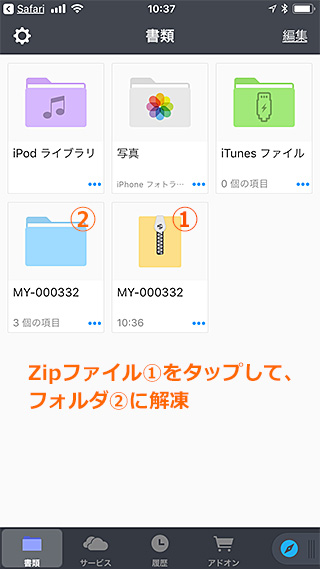
6.閲覧
生成されたフォルダをタップすると、解凍したファイルを閲覧できます。
画像をカメラロールに移動する場合は下記の操作を行ってください。
[編集]>画像ファイルを選択>[移動]>書類の中のカメラロールを移動先にして[移動]
7.注意事項
- ・ダウンロードに失敗する場合について
- 移動中のスマートフォン、夜間の混雑する時間帯など、安定しないネットワーク環境下では、転送時間がかかり、正常にダウンロードできない場合が考えられます。その場合は、自宅、事務所などの安定したネットワーク環境下で、夜間の時間帯を避けて再ダウンロードするようにお願いいたします。
- ・データの紛失について
- ダウンロード有効期間内にデータをダウンロードして、紛失しないように、iCloudドライブ等のオンラインストレージでの保管をお願いいたします。システムの関係上、ダウンロード期間終了後にデータをお渡しすることができません。
※Apple, iOS, iPhone, iPad, iPod, iCloud, Safari は Apple Inc. の商標または登録商標です。
※Chrome, Gmail は Google Inc. の商標または登録商標です。
※その他会社名、各製品名は、一般に各社の商標または登録商標です。